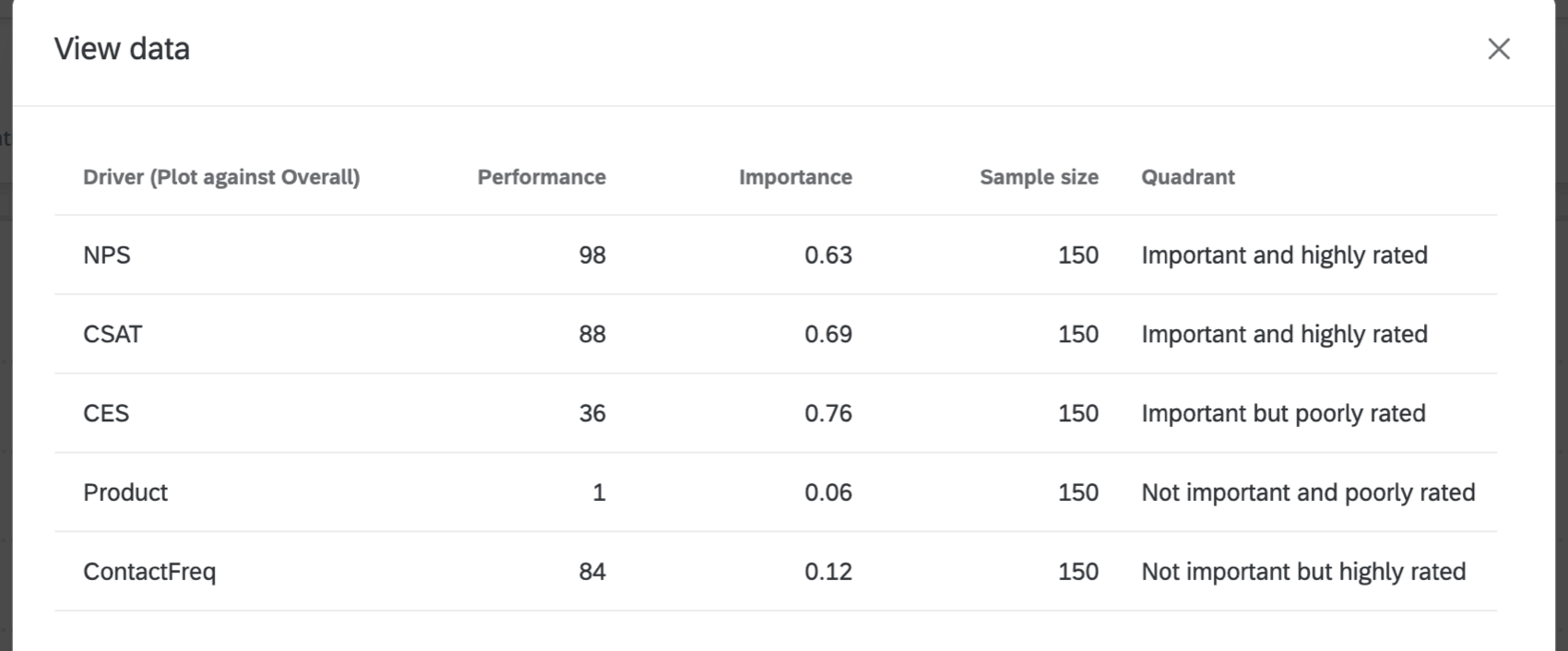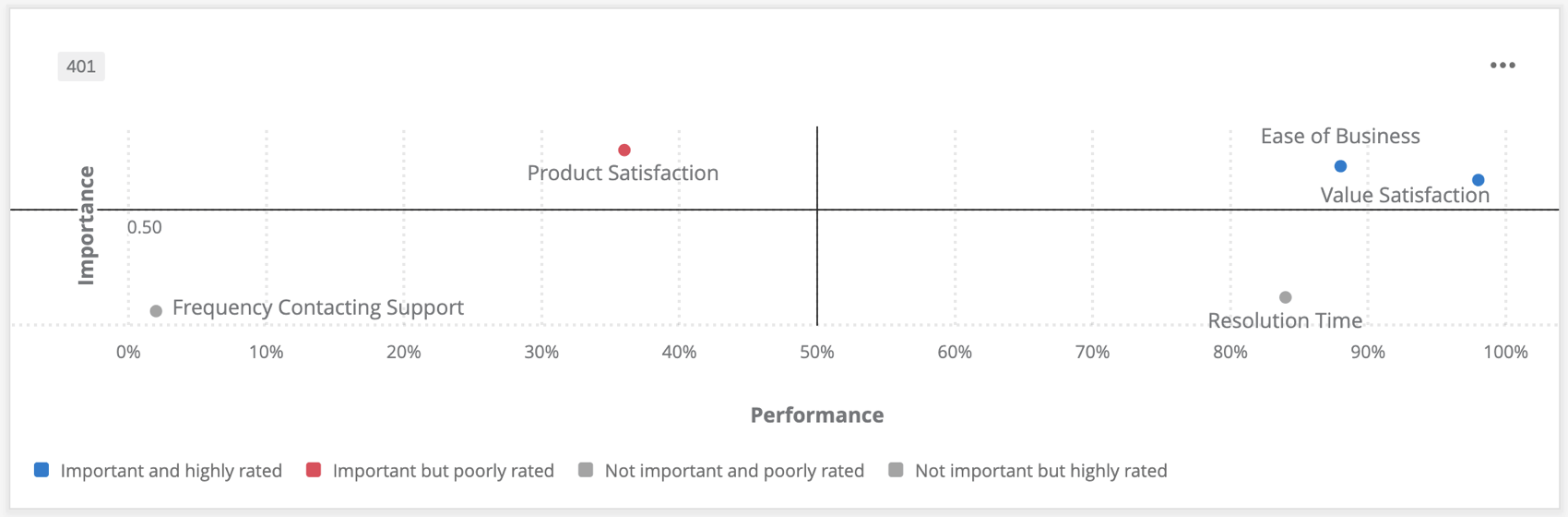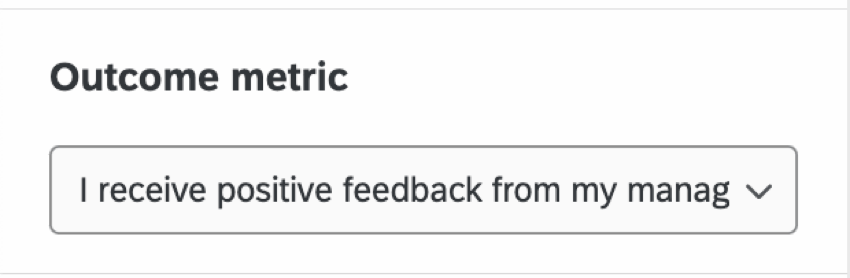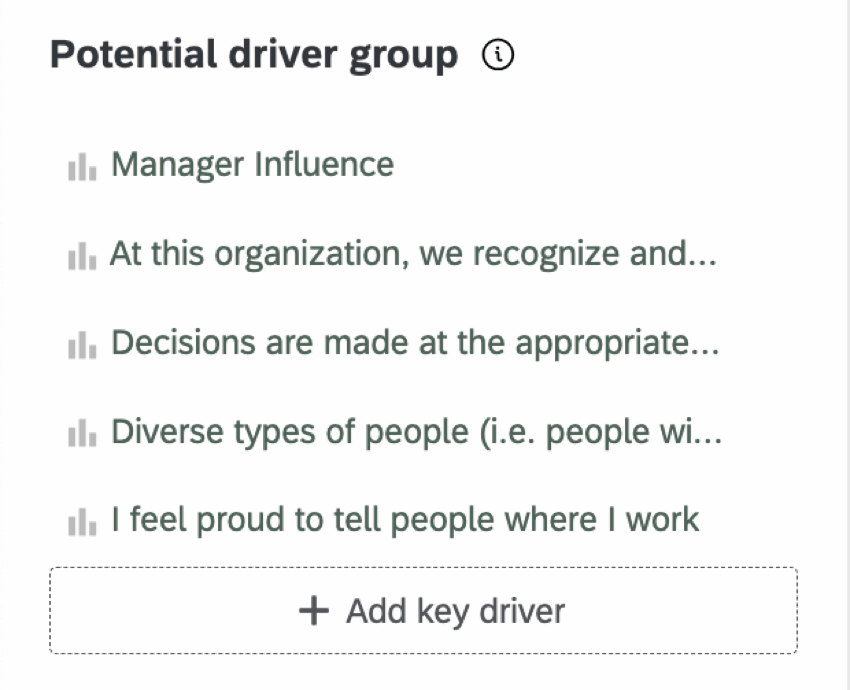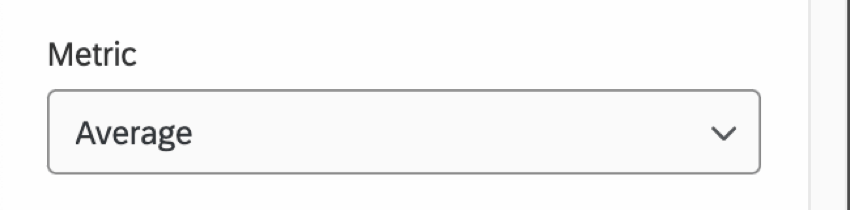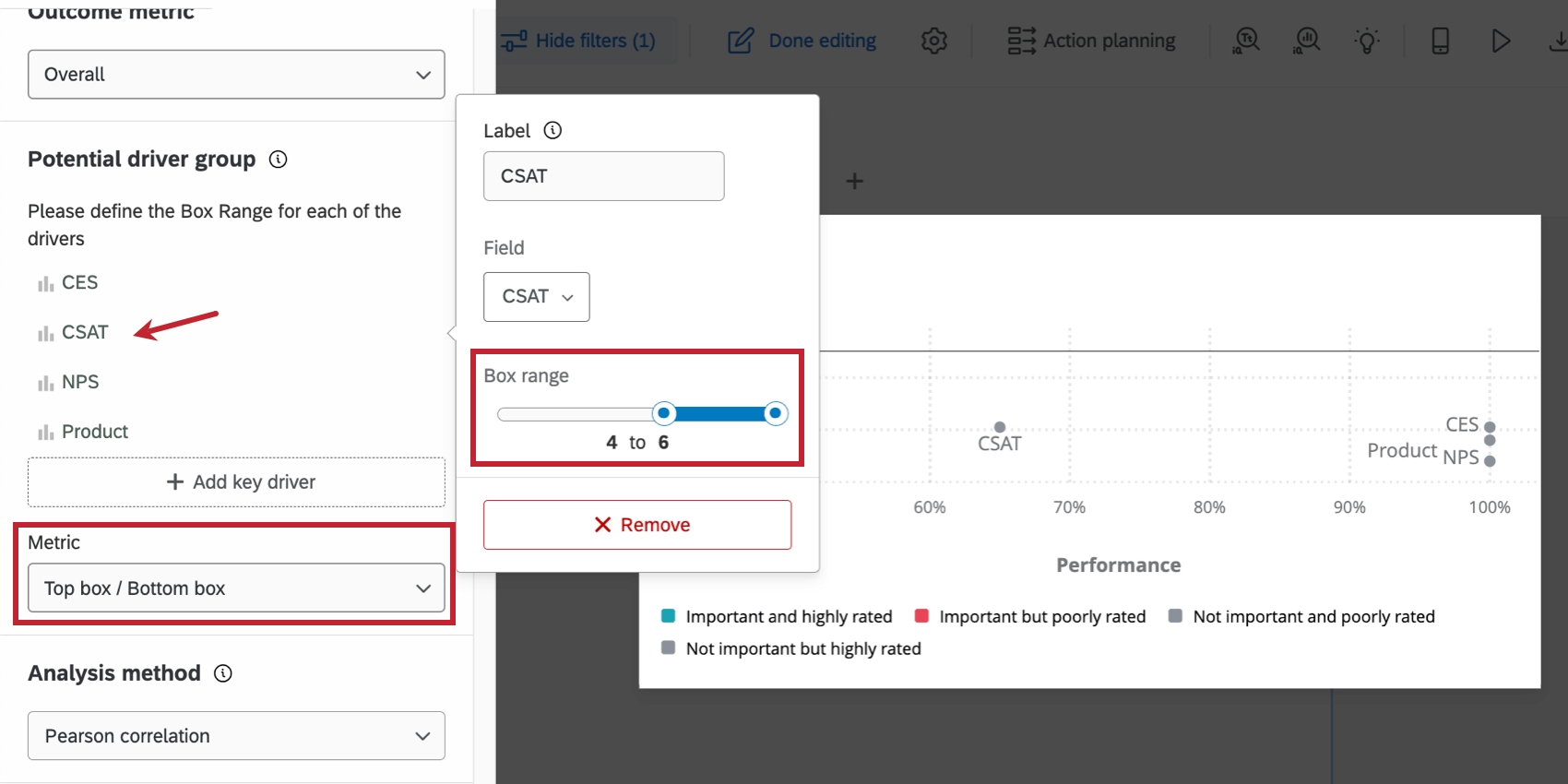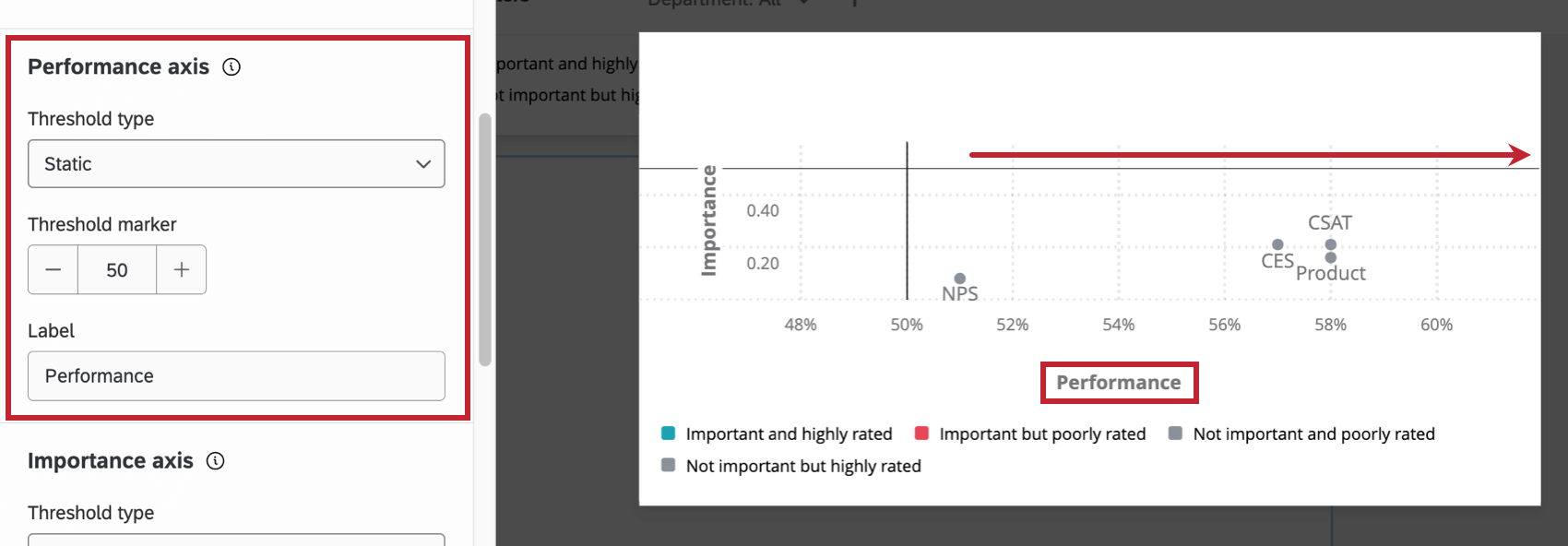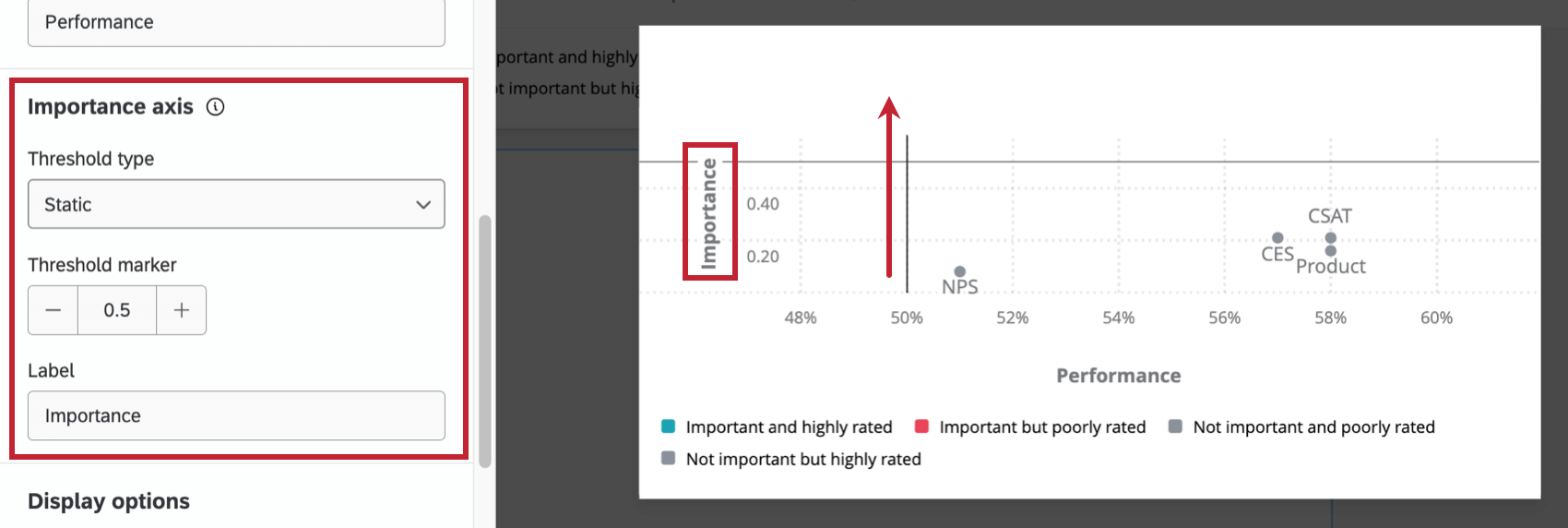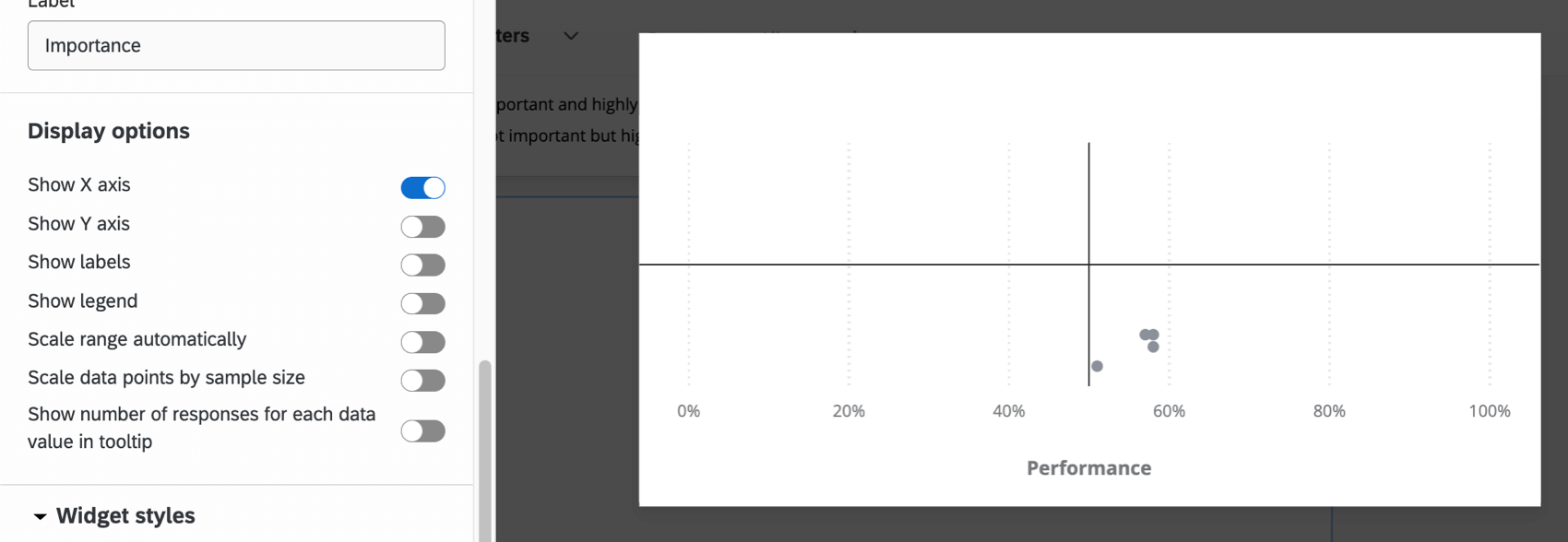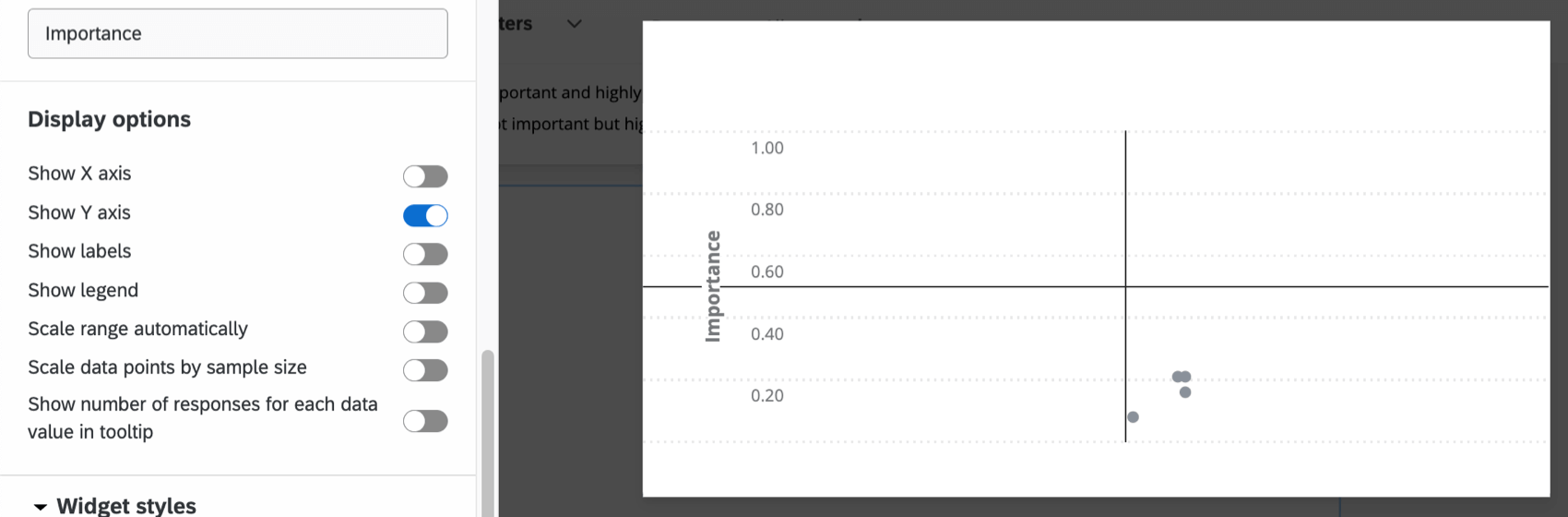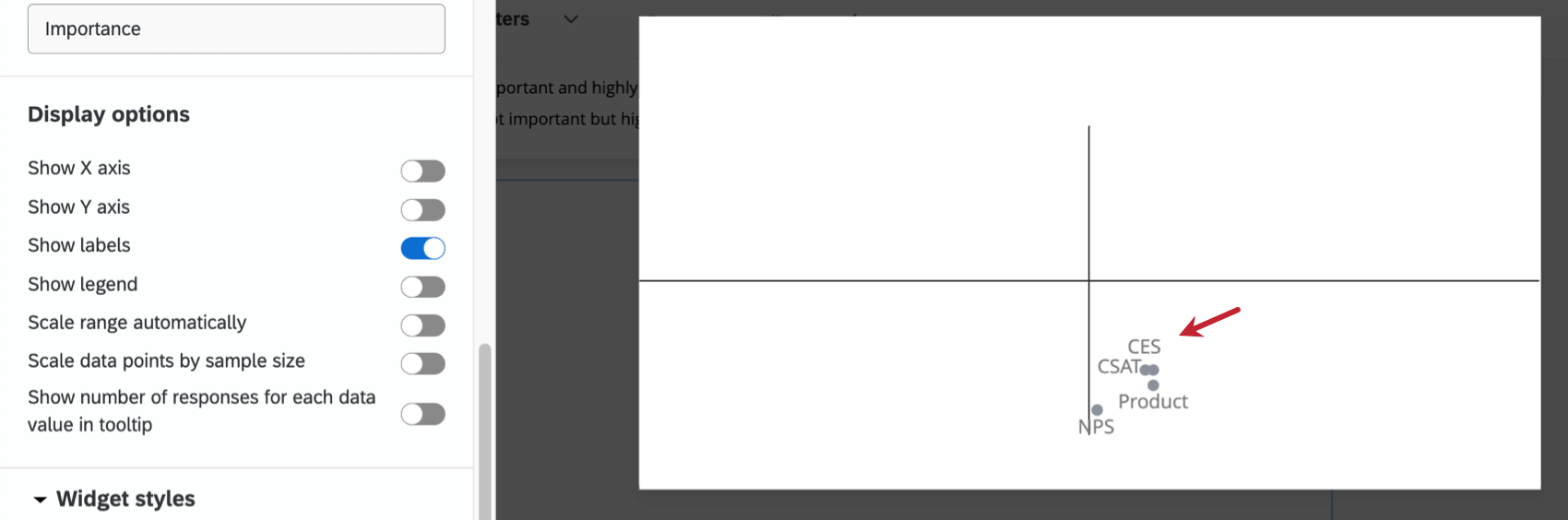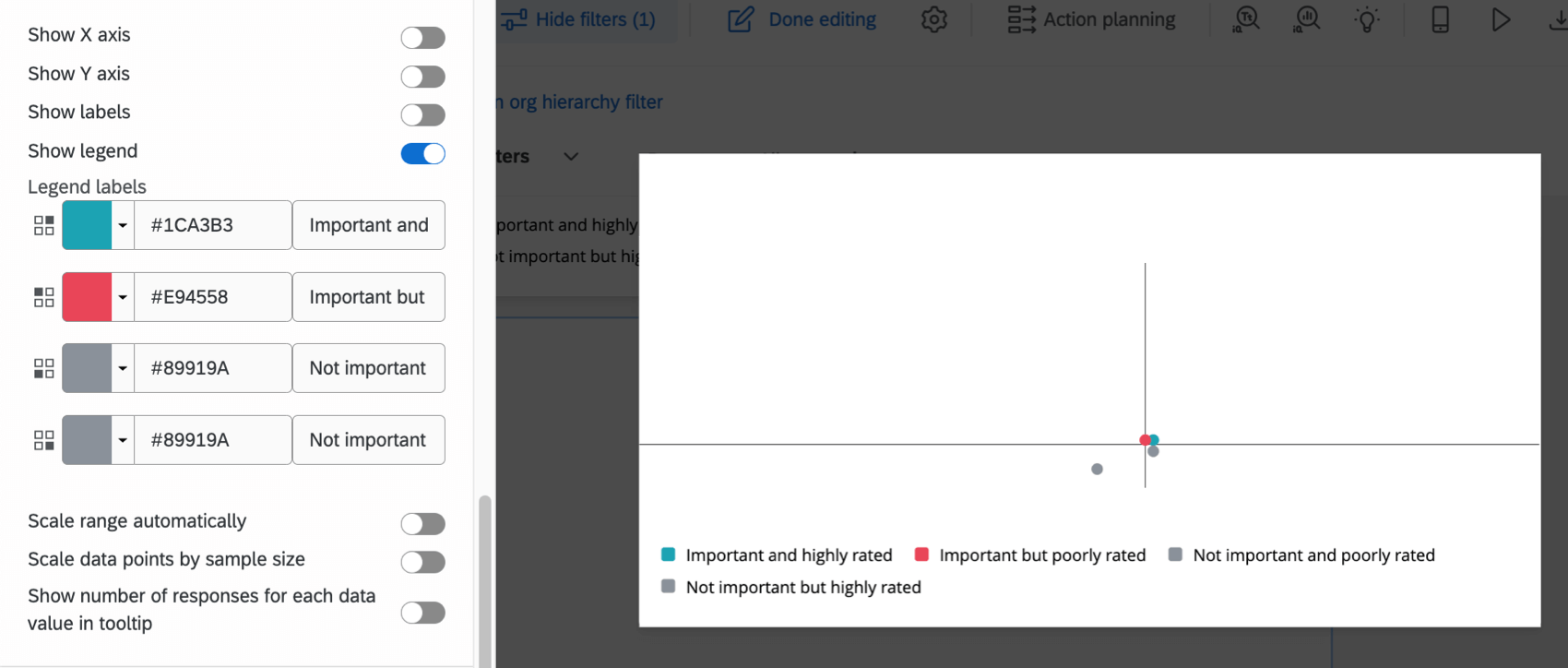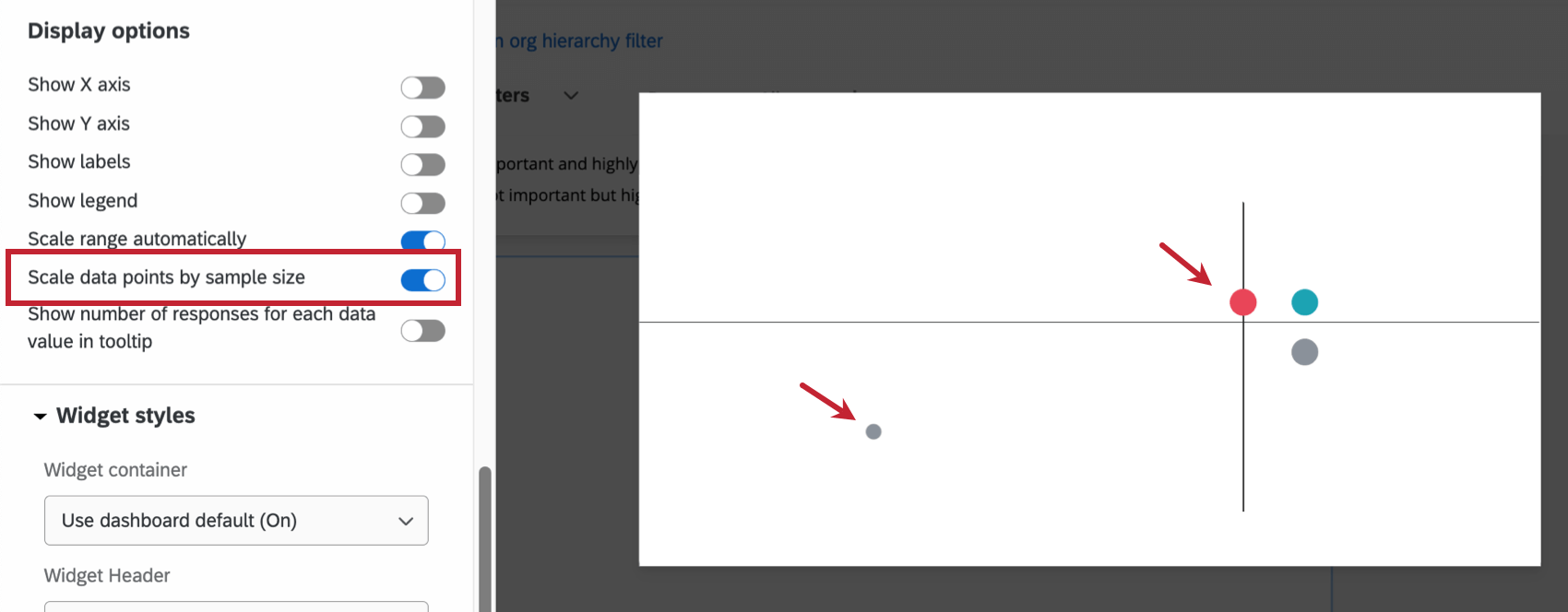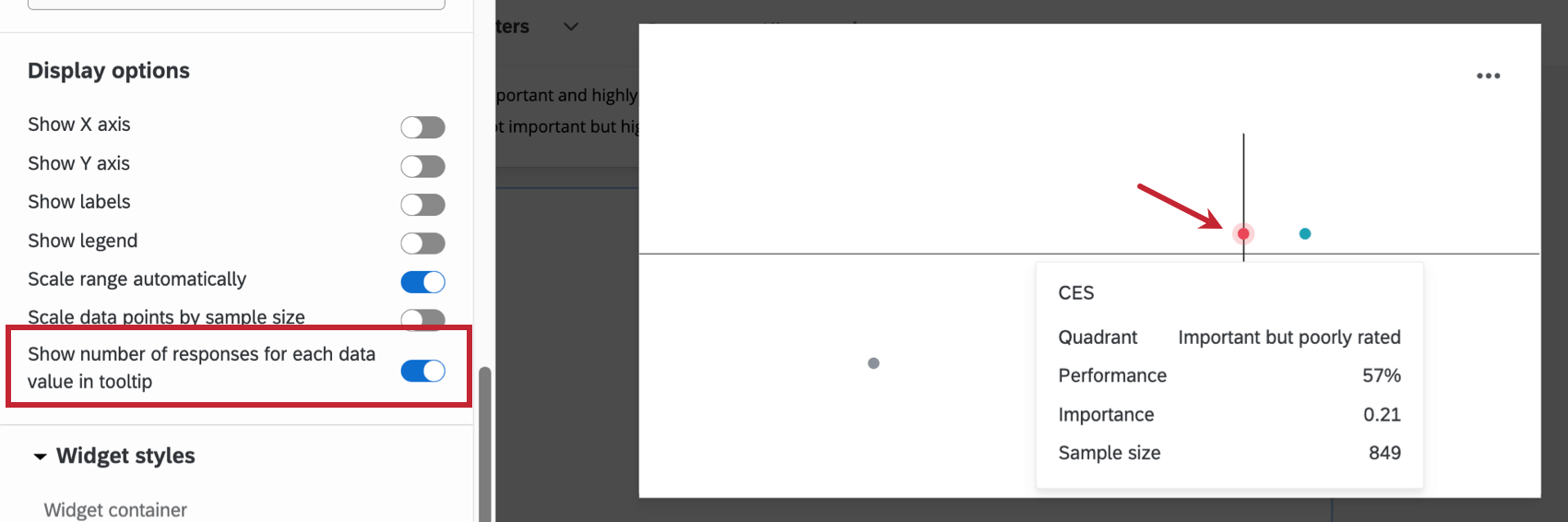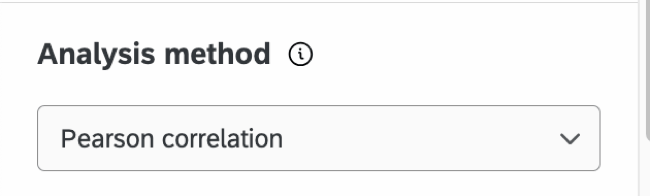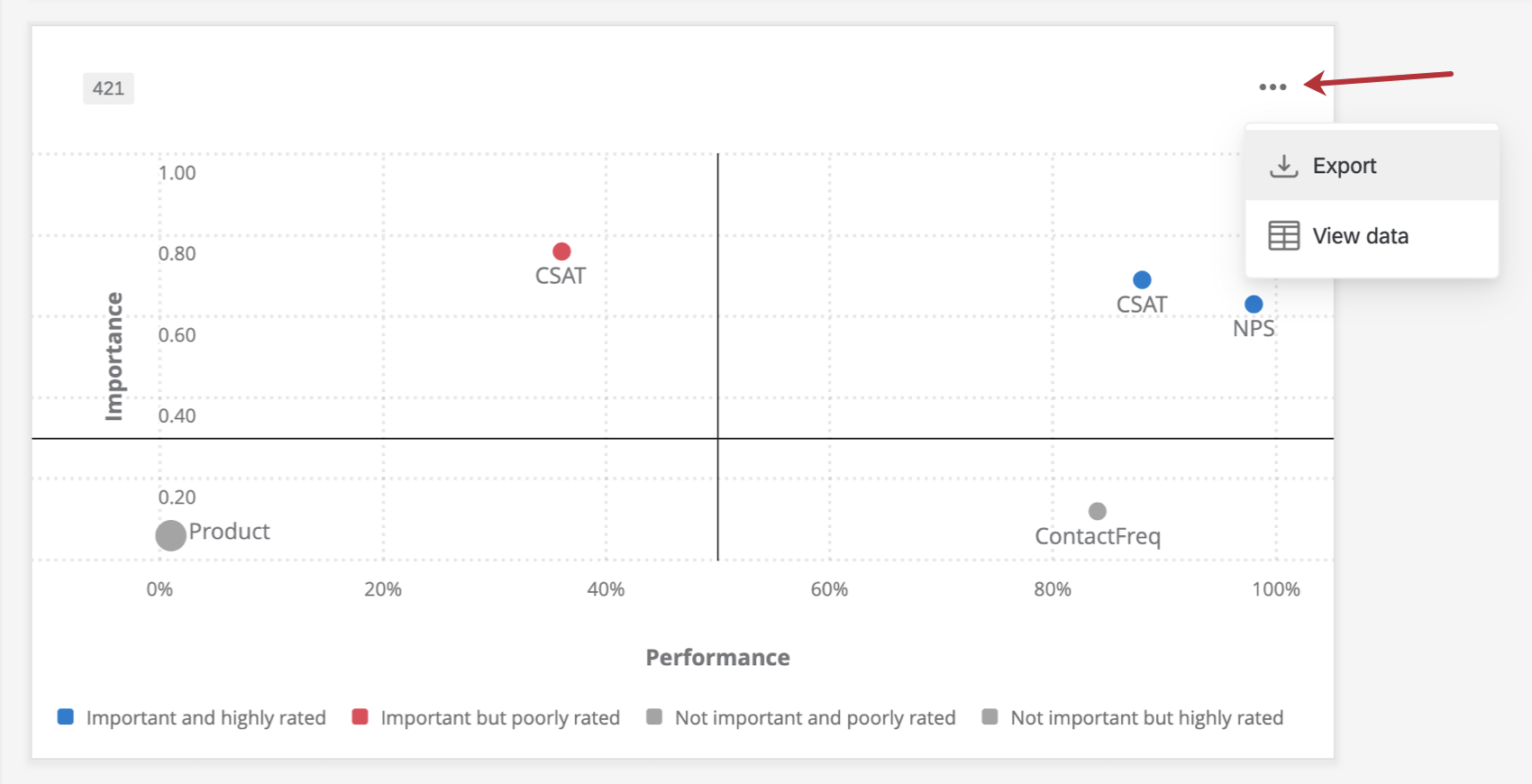Image illustrant un widget de points clés
À propos des widgets de points clés
Le widget des points clés vous permet de voir la corrélation entre une mesure de résultat et un ou plusieurs facteurs potentiels.
Types de tableaux de bord
Ce widget peut être utilisé dans différents types de tableaux de bord. Cela comprend notamment :
Compatibilité des types de champs
Seuls les jeux de nombres, les valeurs numériques et les éléments individuels des groupes de champs (CX) et des catégories (EX) sont compatibles avec le widget des points clés. Pour plus d’informations sur les types de champ et la compatibilité des Widgets, consultez nos tableaux de compatibilité des types de champ et des Widgets.
Personnalisation d’un widget
Statistiques des résultats
La mesure de résultat est une mesure des progrès influencée par les points clés. Par exemple, une entreprise peut être préoccupée par la satisfaction globale de ses clients concernant un produit ou un service particulier. Dans ce cas, la mesure de résultat serait une note de satisfaction globale.
Pilotes potentiels
Les points potentiels sont des mesures basées sur la performance qui influencent la mesure du résultat. Par exemple, si la mesure de résultat d’une entreprise est la satisfaction globale d’un produit ou d’un service, les points potentiels peuvent inclure la qualité, la valeur ou l’utilité.
Spécification des limites de champ des conducteurs
Vous pouvez spécifier des limites de champ pour vos pilotes lorsque la métrique de votre widget est définie comme moyenne ou comme boîte supérieure/inférieure. La configuration est différente selon la métrique sélectionnée.
Si vous souhaitez spécifier les limites absolues supérieures et inférieures d’une valeur de champ (afin que le widget sache comment effectuer ses calculs), vous pouvez spécifier les limites du champ pour tout pilote potentiel que vous ajoutez à votre widget si la métrique est moyenne. Cliquez sur le nom du point potentiel, cochez la case pour Spécifier les limites de champ, puis définissez votre minimum de champ et votre maximum de champ pour le point sélectionné. L’objectif est de permettre aux limites d’être plus importantes dans les deux directions que ce qui est observé dans vos données de réponse.
Si vous souhaitez spécifier les limites absolues supérieure et inférieure d’une valeur de champ et que la métrique est une boîte supérieure/inférieure, vous pouvez le faire en spécifiant l’étendue de la boîte. Cliquez sur le nom du point potentiel, et déplacez les curseurs pour la plage de cases pour définir votre minimum de champ et votre maximum de champ pour le point sélectionné.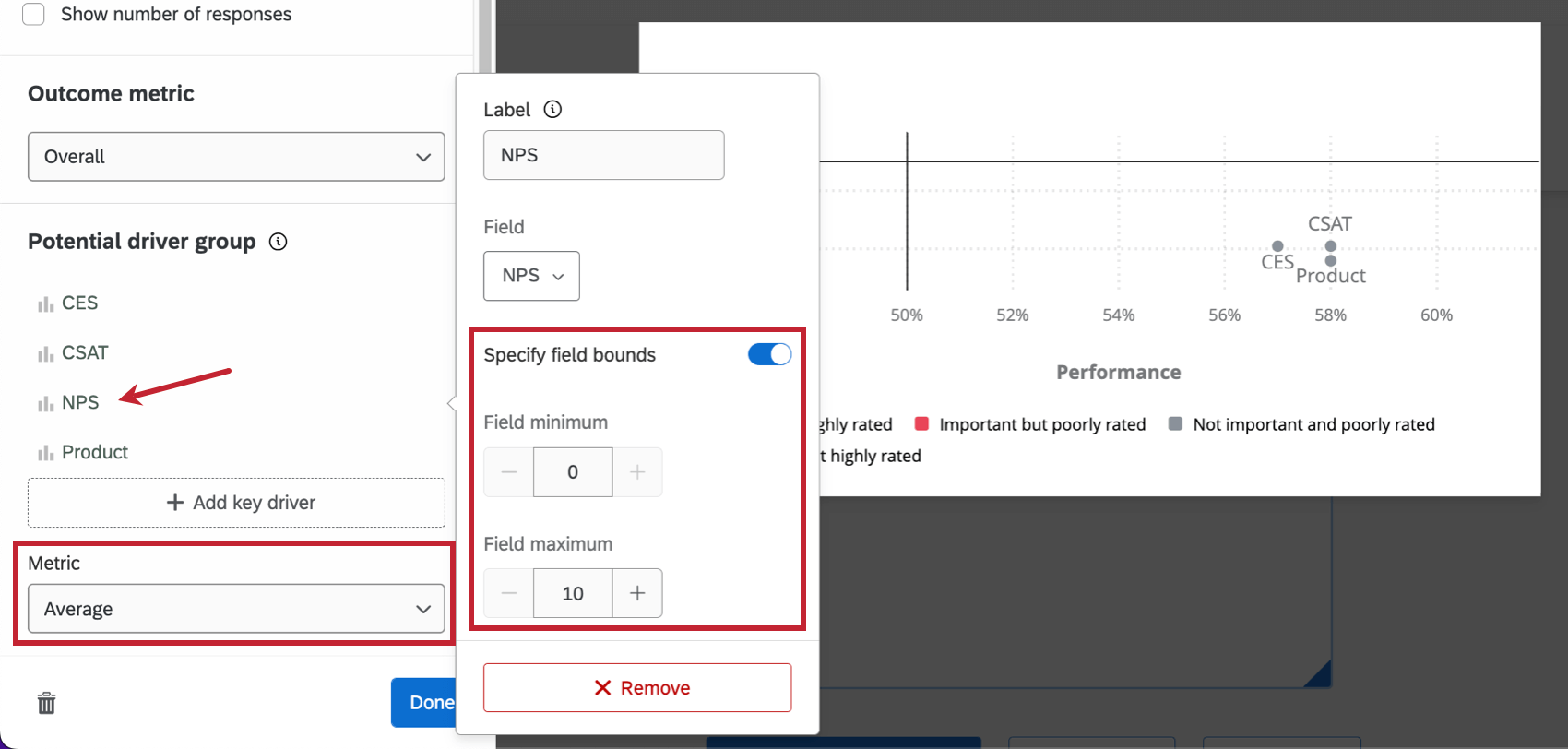
Axe de performance
L’axe de performance fait référence à l’axe des abscisses du widget de points clés.
La modification du type de seuil permet d’ajuster la ligne verticale le long de l’axe des x :
- Statique : Déterminez l’emplacement de la ligne de seuil verticale sur l’axe des x. Le déplacement du marqueur de seuil vous permet de décider du point à partir duquel une notation passe d’une bonne à une mauvaise performance.
- Dynamique : La ligne de seuil sera automatiquement fixée aux valeurs médianes des conducteurs tirés dans le widget.
Astuce : les données relatives à la satisfaction de la clientèle sont souvent déterminées par les données collectées, et non par des normes codées en dur. Dans les cas où il n’existe pas de normes industrielles, cette option peut être favorable.
Cet axe peut être renommé en tapant le nom souhaité dans la zone de texte Étiquette.
Axe d’importance
L’axe d’importance fait référence à l’axe des ordonnées du widget de points clés.
La modification du type de seuil permet d’ajuster la ligne horizontale le long de l’axe des y :
- Statique : Déterminez l’emplacement de la ligne de seuil verticale sur l’axe des ordonnées. Le déplacement du marqueur de seuil (non illustré) vous permet de décider du point à partir duquel une note passe de bonne à mauvaise.
- Dynamique : La ligne de seuil sera automatiquement fixée aux valeurs médianes des conducteurs tirés dans le widget.
Astuce : les données relatives à la satisfaction de la clientèle sont souvent déterminées par les données collectées, et non par des normes codées en dur. Dans les cas où il n’existe pas de normes industrielles, cette option peut être favorable.
Cet axe peut être renommé en tapant le nom souhaité dans la zone de texte Étiquette.
Options d’affichage
Choisissez parmi les différentes options d’affichage pour personnaliser davantage le widget.
Sélectionnez Afficher l’axe des X pour afficher les pourcentages de performance en bas du widget.
Sélectionnez Afficher l’axe des Y pour afficher les valeurs d’importance le long de la côte à gauche du widget.
Sélectionnez Afficher les étiquettes pour afficher les étiquettes situées à côté des conducteurs dans le widget.
Sélectionnez Afficher la légende pour afficher la légende dans le widget. Cliquez sur le nuancier de couleurs pour changer la couleur des cercles du point pour chaque quadrant. Vous pouvez également sélectionner le texte par défaut et saisir vos propres valeurs de légende.
Sélectionnez Échelle automatique pour ajuster automatiquement les valeurs minimales et maximales des axes. L’option n’ajuste pas vos marqueurs de seuil. Elle sert plutôt à « zoomer » ou « dézoomer » pour vous donner la meilleure vue possible de vos points clés.
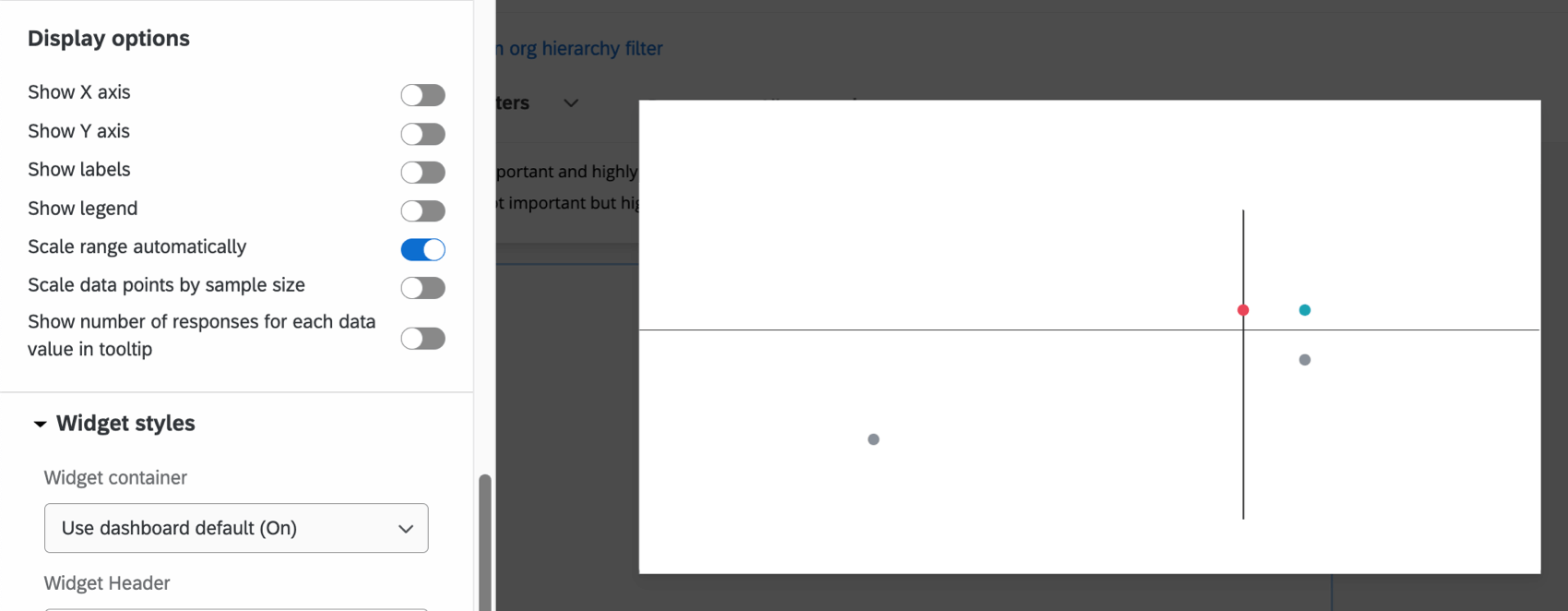
Sélectionnez Repère de l’échelle des points de données par taille d’échantillon pour ajuster la taille de chaque cercle de conducteurs par rapport à la taille des échantillons des autres cercles de conducteurs. Plus le cercle est grand, plus la taille de l’échantillon est grande.
Afficher le nombre de réponses pour chaque valeur de données dans une infobulle permet de s’assurer que lorsqu’une personne survole un point de données, une infobulle lui indique la performance, l’importance et la taille de l’échantillon pour ce point de données.
Interprétation
L’axe des ordonnées, également appelé axe d’importance, est une valeur comprise entre 0 et 1 qui représente l’importance de la corrélation entre un pilote donné et la mesure des résultats. La Technologie de l’information est calculée en prenant la valeur absolue du r de Pearson, telle que :
Importance = | r |
Plus la valeur de l’importance se rapproche de 1, plus le lien entre le déterminant et le résultat est considéré comme fort.
L’axe des X, également appelé axe des performances, est une échelle normalisée. Cela signifie que la valeur varie de 0 à 100 %. Cet axe est normalisé et, si vous avez sélectionné Moyenne ou Case supérieure/Case inférieure pour votre mesure, dépend soit de la note moyenne, soit des cases supérieures/cases inférieures de notes. La normalisation permet de comparer les points potentiels avec des échelles différentes. Le pourcentage pour Moyenne est calculé en prenant la valeur du point potentiel de la mesure du résultat et en la divisant par la valeur maximale possible du point potentiel.
Le pourcentage de la case supérieure/inférieure est calculé en prenant la valeur de l’inducteur potentiel de la mesure de résultat et en la séparant par 100.
Le widget des points clés est séparé en 4 quadrants :
- Important et très bien noté : Ces valeurs se situent dans le quadrant supérieur droit et indiquent les facteurs qui jouent un rôle important dans la détermination de la mesure des résultats. Ces conducteurs ont également des notations plus élevées. Par exemple, la « Service Satisfaction » (Satisfaction concernant le service) stimule la satisfaction globale de telle manière qu’une sécurité perçue comme plus élevée est liée à des notes de satisfaction globale plus élevées. Dans ce cas, les personnes interrogées ont également indiqué que cette entreprise obtient de bons résultats en ce qui concerne la “satisfaction du service”
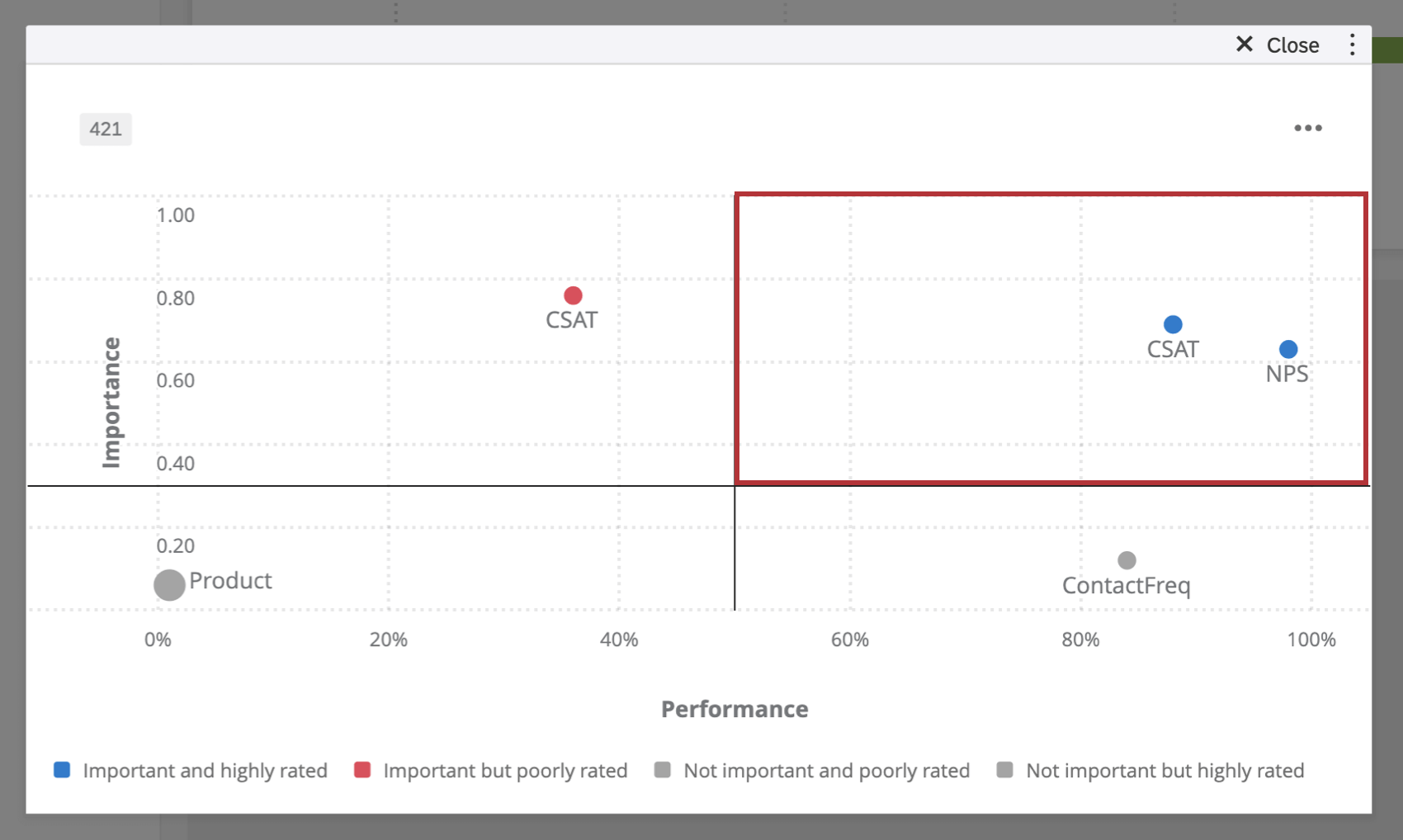
- Important mais mal évalué : Ces valeurs se situent dans le quadrant supérieur gauche et indiquent les facteurs qui jouent un rôle important dans la détermination de la mesure des résultats. Cependant, ces facteurs ont des notes plus basses. Par exemple, « Product Satisfaction » (Satisfaction concernant le produit) joue un rôle important dans la détermination de la satisfaction globale de sorte que les produits mal notés sont liés à des notes de satisfaction globale inférieures. Dans ce cas, les répondants ont indiqué que cette entreprise ne se porte pas bien en matière de « Product Satisfaction ». Il s’agit d’un domaine d’amélioration pour cette entreprise.
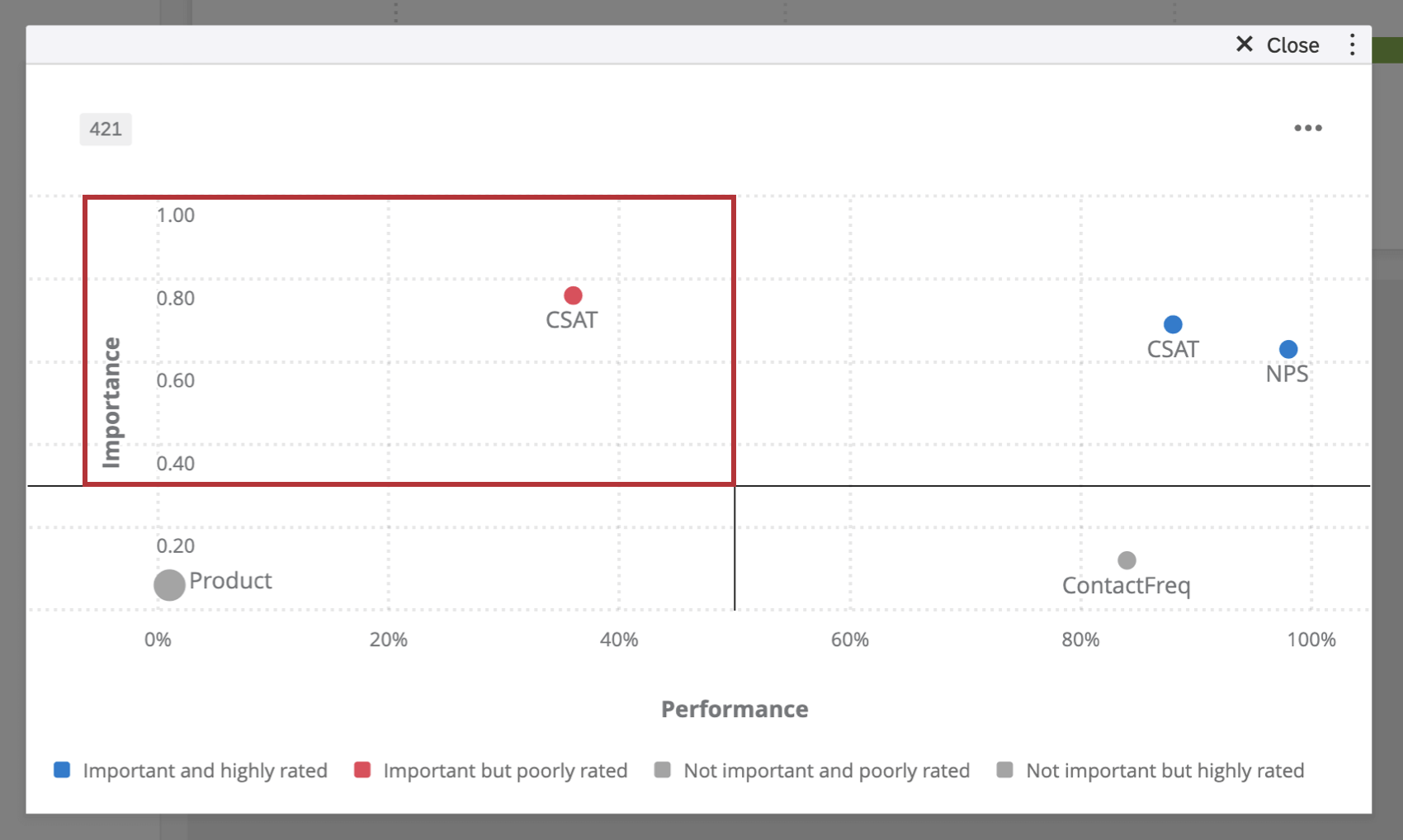
- Pas important et mal noté : Ces valeurs se situent dans le quadrant inférieur gauche et indiquent des facteurs qui ne sont pas importants pour déterminer la mesure des résultats. Ces points ont également des notes basses. Par exemple, « Frequency of Contacting Support » (Fréquence de contact avec l’assistance) n’a pas d’impact sur les notes de satisfaction globale et les répondants ont également indiqué que cette entreprise n’avait pas souvent besoin de contacter l’assistance. Cependant, cette entreprise n’a peut-être pas besoin de s’améliorer sur ce facteur, car cela n’affecte pas sa satisfaction globale.
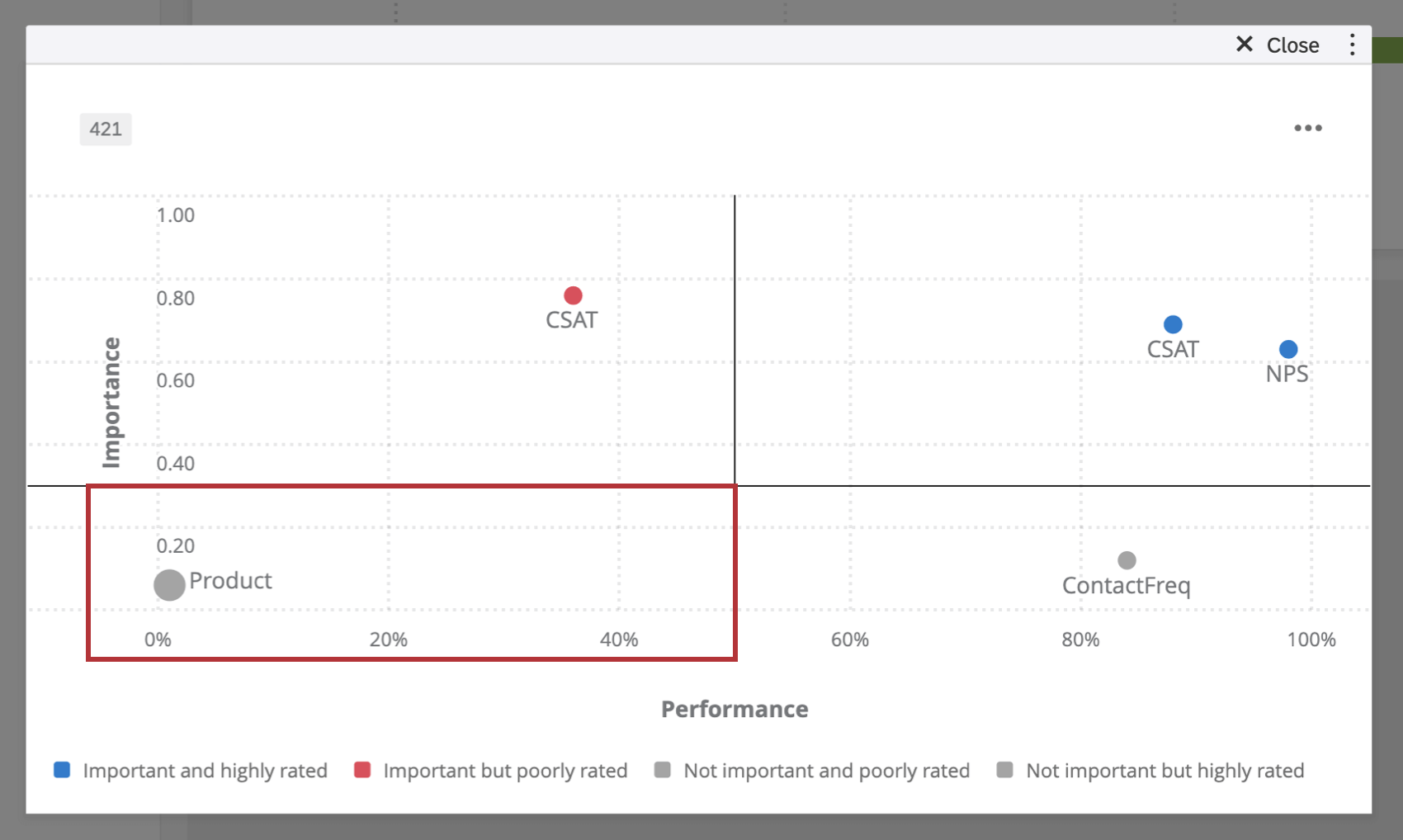
- Pas important mais très bien noté : Ces valeurs se situent dans le quadrant inférieur droit et indiquent des facteurs qui ne sont pas importants pour déterminer la mesure des résultats. Ces points ont également des notes élevées. Par exemple, « Resolution Time » (Temps de résolution) n’est pas synonyme de satisfaction, mais les répondants lui ont attribué des notes élevées. Bien que l’on puisse penser qu’avoir un bon temps de résolution pour les problèmes remontés est toujours une bonne chose, cela n’influence pas la satisfaction globale des clients de cette entreprise.
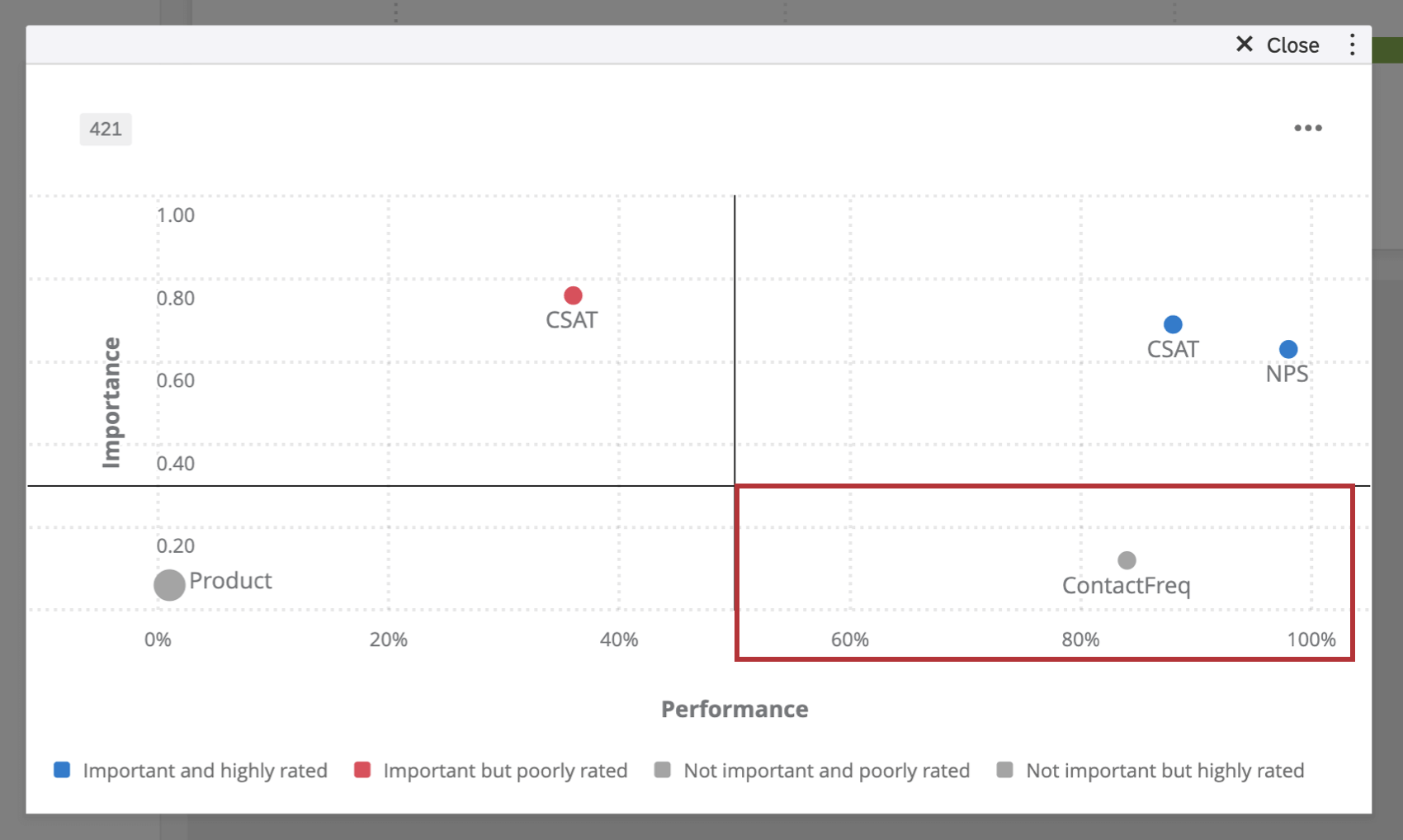
Méthode d’analyse
Deux méthodes d’analyse différentes peuvent être appliquées au widget des points clés. Cela affecte la manière dont les valeurs sont affichées dans les 4 quadrants et la note d’importance. Vous pouvez modifier le calcul utilisé dans votre Widget à tout moment – gardez simplement à l’esprit que le score d’importance et les valeurs dans les 4 quadrants peuvent changer.
- Corrélation de Pearson : Ce calcul mesure la corrélation linéaire entre les moteurs et la mesure des résultats.
Astuce : Pour tous les Widgets points clés créés avant le 18 février 2022, le calcul par défaut et unique était la corrélation de Pearson. Tous les widgets créés avant cette date ont été laissés comme Widget, mais vous pouvez maintenant changer le calcul si vous le souhaitez. Par ailleurs, la création d’un nouveau widget pour les points clés permet d’accéder à la version la plus récente de cette fonctionnalité.Astuce : Les groupes de mesures ne peuvent être utilisés comme indicateurs de résultats que lorsque la corrélation de Pearson est sélectionnée.
- Analyse de l’importance relative: Il s’agit de la méthode de calcul par défaut. L’analyse de l’importance relative exécute des modèles avec chaque combinaison de variables indépendantes afin de déterminer l’impact indépendant sur le r-carré (variance expliquée), car tous les facteurs sont susceptibles d’être fortement corrélés. Veuillez noter que lorsque vous configurez pour la première fois votre Widget avec l’analyse de l’importance relative, le chargement et l’affichage des données peuvent prendre un certain temps. Pour en savoir plus sur cette méthode d’analyse, également appelée Pondérations relatives de Johnson, consultez notre page Stats iQ.
Attention: L’analyse de l’importance relative n’est pas disponible actuellement dans les tableaux de bord EX.Astuce : L’analyse de l’importance relative ne permet pas actuellement d’utiliser des groupes de mesures comme indicateurs de résultats. En outre, vous ne pouvez pas utiliser les filtres du tableau de bord Hiérarchie d’organisation avec l’analyse de l’importance relative.Attention : L’analyse de l’importance relative requiert un nombre de réponses complètes supérieur au nombre de conducteurs. Une réponse complète est une réponse qui contient des données pour chaque conducteur. L’analyse de l’importance relative prend en charge un maximum de 50 conducteurs à la fois.
Décider entre les calculs
La corrélation de Pearson ne tient pas compte de la multicolinéarité, c’est-à-dire du fait que les variables indépendantes (dans le cas présent, les conducteurs) comparées à la variable dépendante (un indicateur de résultat) sont elles-mêmes déjà fortement corrélées. L’importance relative, contrairement à Pearson, tient compte de la multicollinéarité. C’est pourquoi il s’agit de la norme industrielle en matière de données d’enquête.
Options supplémentaires
Cliquez sur les 3 points horizontaux dans le coin supérieur droit de votre widget pour afficher des options supplémentaires.
- Exporter: Exportez votre widget au format JPG, PDF ou XLSX.
- Afficher les données: Affichez un tableau contenant des données sur tous les points clés clés de votre widget.